苹果手机作为目前市场上最受欢迎的智能手机之一,其功能和操作系统的简便性备受用户青睐,而截屏功能作为其中的一项重要功能,更是为用户提供了方便快捷的操作体验。对于苹果7手机用户而言,掌握截屏方法和操作步骤,可以帮助他们在日常使用中轻松捕捉屏幕上的重要信息、精彩瞬间或与他人分享有趣内容。下面将为大家介绍苹果7手机的截图方法及操作步骤,帮助大家更好地利用这一功能。
苹果7截图方法及操作步骤
操作方法:
1.方法一:快捷键截图
同时按顶部【开机电源】键+【Home】键,就会听到“咔嚓”的拍照声出现。 这样就截屏成功了,截屏蔽保存在手机的相册中。

2.方法一:快捷键截图
1、首先在iPhone7系统桌面上依次进入【设置】--【通用】--【辅助功能】在这边先开启【Assistive Touch】功能。
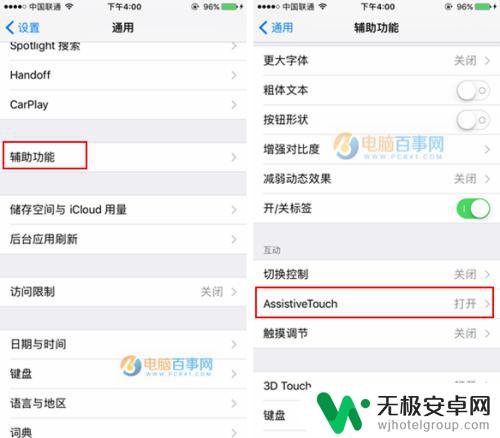
3. 2、返回到iPhone7系统桌面,我们会发现多了一个小圆点。我们依次点击【设备】--【更多】就可以【屏幕快照】了,点击这个按钮就会对任何页面进行截图,所下图所示:

以上就是如何在苹果手机上进行截屏的全部内容,如果有任何不清楚的地方,用户可以参考小编提供的步骤进行操作,希望对大家有所帮助。










